Wie man eine Facebook-Story erstellt

Facebook-Geschichten machen viel Spaß. Hier erfahren Sie, wie Sie eine Story auf Ihrem Android-Gerät und Computer erstellen können.
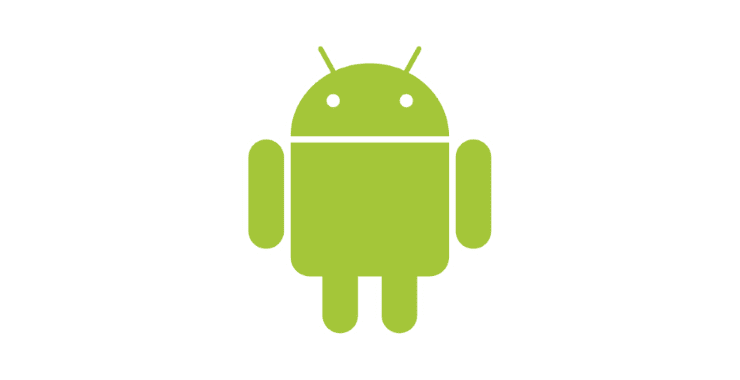
Wer wollte nicht schon einmal sein Lieblings-Handyspiel auf einem Computer spielen? Egal, ob Sie auf Ihrem Arbeits-PC produktiv aussehen möchten, ohne Ihre Arbeit erledigen zu müssen, oder weil Sie mit einem größeren Bildschirm spielen möchten, es ist eigentlich relativ einfach, Android auf Ihrem PC zu emulieren.
Sie benötigen ein Drittanbieterprogramm und installieren es auf Ihrem Computer. Stellen Sie sicher, dass Sie sie nur von vertrauenswürdigen Quellen herunterladen und installieren. Es gibt zwar eine Reihe von Programmen, die den Trick machen, aber unser Favorit ist der Nox App Player .
Führen Sie die folgenden Schritte aus, um Android-Spiele auf Ihrem Computer einzurichten:
Laden Sie das Installationsprogramm herunter
Laden Sie einfach die neueste Version für Ihr Betriebssystem herunter und führen Sie dann das Installationsprogramm für den Nox App Player aus. Sie können entweder die Standardoptionen verwenden oder einen benutzerdefinierten Speicherort sowie ähnliche Optionen auswählen, z. B. den Player zu Ihrer Taskleiste hinzufügen, ihn beim Start starten und eine Desktop-Verknüpfung erstellen.
Führen Sie das Installationsprogramm aus und starten Sie den Player
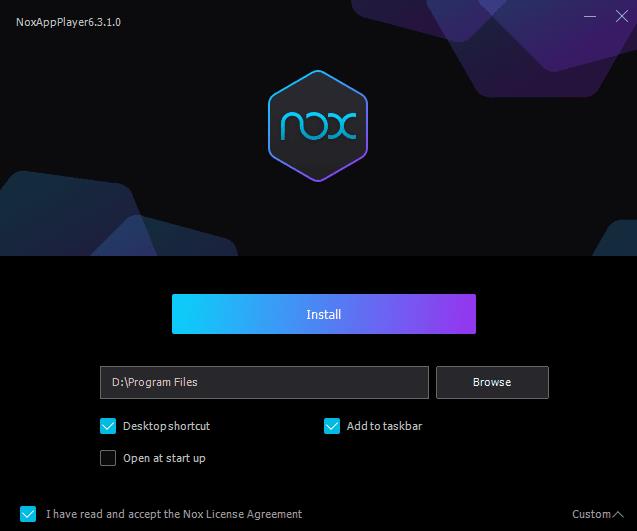
Nox-Installationsprogramm
Die Installation des Nox-Players sollte nur wenige Minuten dauern. Wenn der Vorgang abgeschlossen ist, starten Sie einfach das Programm und innerhalb weniger Minuten sollte der Android-Simulator starten. Das Hochfahren und Starten kann einige Minuten dauern. Wenn der Vorgang abgeschlossen ist, sehen Sie, dass das Installationsprogramm einige vorinstallierte Apps enthält.
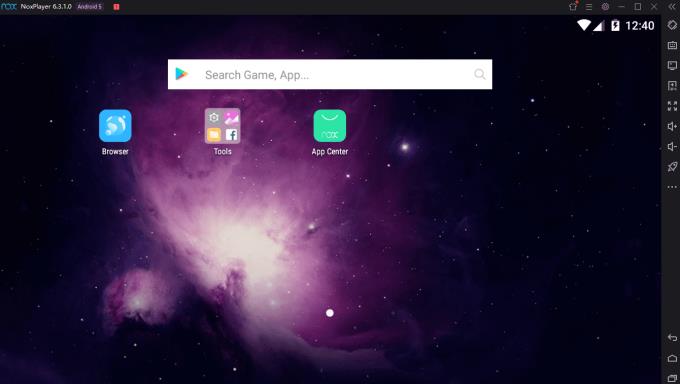
Nox-Standard

Vorinstallierte Apps
Wenn die Spiele, die Sie spielen möchten, nicht darunter sind, können Sie jederzeit weitere installieren. Klicken Sie auf den Nox Store, um Zugang zum Google Play Store zu erhalten. Es sieht vielleicht nicht ganz so aus, wie die Version auf Ihrem Telefon, aber Sie werden feststellen, dass es auf die gleiche Weise funktioniert. Verwenden Sie die Suchfunktion oben, um nach den Apps zu suchen, die Sie verwenden möchten.
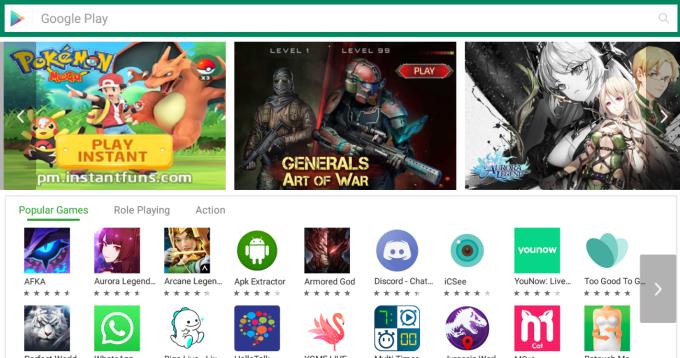
Emulierter Play Store
Verwenden Sie den Emulator!
Wenn Sie den Emulator verwenden, haben Sie einige Optionen, um Ihre Erfahrung an Ihre Wünsche anzupassen. Auf der rechten Seite erhalten Sie Optionen wie das Schütteln Ihres virtuellen Telefons, das Wechseln zwischen Quer- und Hochformat, Ändern der Lautstärke und sogar das Hinzufügen einer neuen APK-Datei zum Emulator.
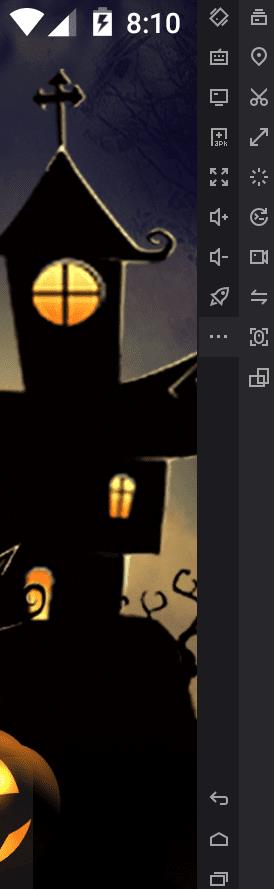
Nox-Optionen
Sie können Screenshots machen, Videos aufnehmen und sogar die Zwei-Finger-Ziehsteuerung verwenden, wenn Sie möchten. Sie befinden sich alle in der rechten Menüleiste, während sich oben kosmetische Optionen, FPS-Zähler und mehr befinden.
Sie müssen nur noch Ihr neues simuliertes Android-Erlebnis genießen!
Facebook-Geschichten machen viel Spaß. Hier erfahren Sie, wie Sie eine Story auf Ihrem Android-Gerät und Computer erstellen können.
Erfahren Sie, wie Sie nervige automatisch abspielende Videos in Google Chrome und Mozilla Firefox mit diesem Tutorial deaktivieren.
Lösen Sie ein Problem, bei dem das Samsung Galaxy Tab S8 auf einem schwarzen Bildschirm feststeckt und sich nicht einschalten lässt.
Möchten Sie E-Mail-Konten auf Ihrem Fire-Tablet hinzufügen oder entfernen? Unser umfassender Leitfaden führt Sie Schritt für Schritt durch den Prozess und macht es schnell und einfach, Ihre E-Mail-Konten auf Ihrem Lieblingsgerät zu verwalten. Verpassen Sie nicht dieses unverzichtbare Tutorial!
Ein Tutorial, das zwei Lösungen zeigt, wie Sie dauerhaft verhindern können, dass Apps beim Start auf Ihrem Android-Gerät gestartet werden.
Dieses Tutorial zeigt Ihnen, wie Sie eine SMS von einem Android-Gerät mit der Google Nachrichten-App weiterleiten.
Haben Sie ein Amazon Fire und möchten Google Chrome darauf installieren? Erfahren Sie, wie Sie Google Chrome über eine APK-Datei auf Kindle-Geräten installieren können.
So aktivieren oder deaktivieren Sie die Rechtschreibprüfung in Android OS.
Erfahren Sie verschiedene Methoden, um Apps auf dem Amazon Fire Tablet herunterzuladen und zu installieren, indem Sie diesem mühelosen und schrittweisen Leitfaden folgen!
Als Samsung seine neue Reihe von Flaggschiff-Tablets vorstellte, gab es viel Aufregung. Das Galaxy Tab S9 und S9+ bieten nicht nur die erwarteten Upgrade







